วิธีแก้ไขพร็อกซีเซิร์ฟเวอร์ไม่ตอบสนอง
เผยแพร่แล้ว: 2017-08-28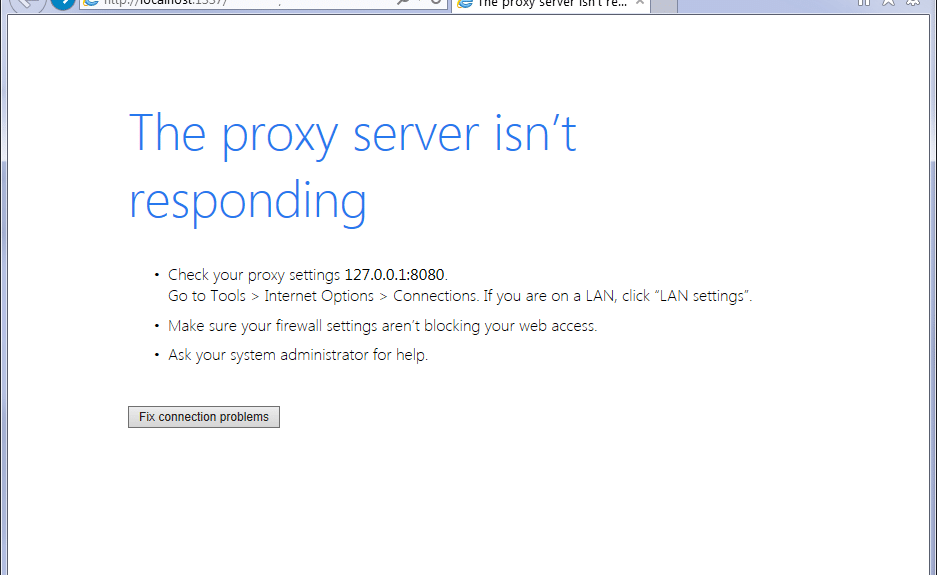
วิธีแก้ไขพร็อกซีเซิร์ฟเวอร์ไม่ตอบสนอง: ผู้ใช้จำนวนมากกำลังรายงานเพื่อดูข้อความแสดงข้อผิดพลาด "แก้ไขพร็อกซีเซิร์ฟเวอร์ไม่ตอบสนอง" เมื่อพยายามเข้าถึงอินเทอร์เน็ตผ่าน Internet Explorer สาเหตุหลักของข้อผิดพลาดนี้ดูเหมือนว่าจะติดไวรัสหรือมัลแวร์ รายการรีจิสตรีเสียหาย หรือไฟล์ระบบเสียหาย ไม่ว่าในกรณีใดในขณะที่พยายามเปิดหน้าเว็บใน Internet Explorer คุณจะเห็นข้อความแสดงข้อผิดพลาดนี้:
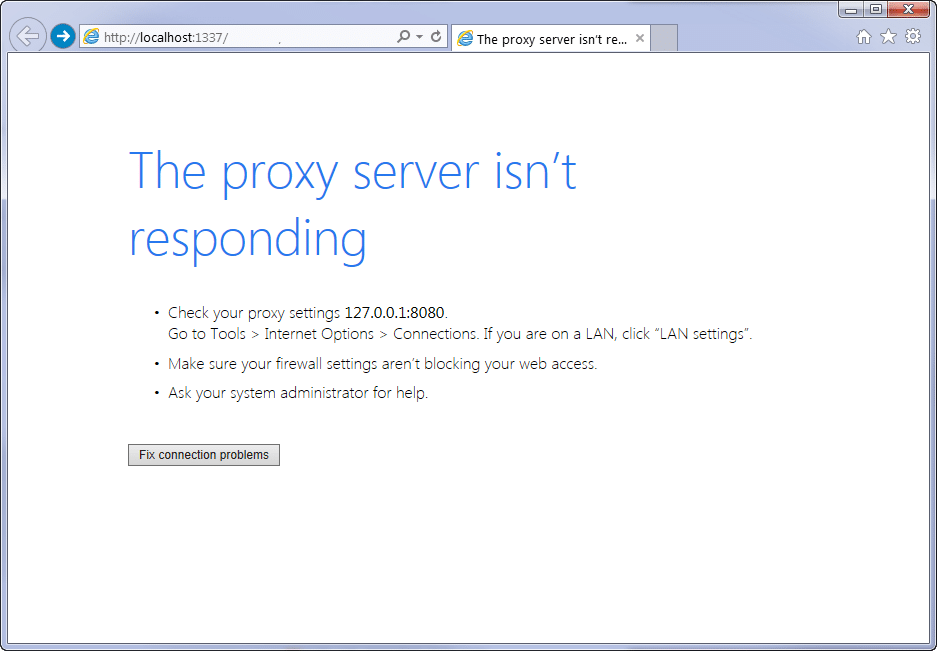
พร็อกซีเซิร์ฟเวอร์ไม่ตอบสนอง
- ตรวจสอบการตั้งค่าพร็อกซี่ของคุณ ไปที่ เครื่องมือ > ตัวเลือกอินเทอร์เน็ต > การเชื่อมต่อ หากคุณใช้ LAN ให้คลิก "การตั้งค่า LAN"
- ตรวจสอบให้แน่ใจว่าการตั้งค่าไฟร์วอลล์ของคุณไม่ได้ปิดกั้นการเข้าถึงเว็บของคุณ
- ขอความช่วยเหลือจากผู้ดูแลระบบของคุณ
แก้ไขปัญหาการเชื่อมต่อ
แม้ว่าการเชื่อมต่อพร็อกซี่จะช่วยในการรักษาความเป็นตัวตนของผู้ใช้ แต่ในช่วงไม่กี่ครั้งที่ผ่านมา โปรแกรมหรือส่วนขยายที่เป็นอันตรายของบริษัทอื่นจำนวนมาก ดูเหมือนว่าจะยุ่งกับการตั้งค่าพร็อกซีในเครื่องของผู้ใช้โดยที่เขาไม่ยินยอม อย่างไรก็ตาม โดยไม่เสียเวลา เรามาดูวิธีการ Fix The proxy server ไม่ตอบสนองข้อความแสดงข้อผิดพลาดใน Internet Explorer พร้อมคำแนะนำในการแก้ไขปัญหาด้านล่าง
สารบัญ
- วิธีแก้ไขพร็อกซีเซิร์ฟเวอร์ไม่ตอบสนอง
- วิธีที่ 1: ตรวจสอบให้แน่ใจว่าได้ยกเลิกการเลือกตัวเลือกพร็อกซี
- วิธีที่ 2: เรียกใช้ CCleaner และ Malwarebytes
- วิธีที่ 3: หากตัวเลือกพร็อกซีเป็นสีเทา
- วิธีที่ 4: รีเซ็ตการตั้งค่า Internet Explorer
- วิธีที่ 5: ปิดใช้งานโปรแกรมเสริมของ Internet Explorer
- วิธีที่ 6: เรียกใช้ SFC และ DISM
- วิธีที่ 7: เรียกใช้ AdwCleaner
- วิธีที่ 8: เรียกใช้ Junkware Removal Tool
วิธีแก้ไขพร็อกซีเซิร์ฟเวอร์ไม่ตอบสนอง
อย่าลืมสร้างจุดคืนค่าในกรณีที่มีสิ่งผิดปกติเกิดขึ้น
วิธีที่ 1: ตรวจสอบให้แน่ใจว่าได้ยกเลิกการเลือกตัวเลือกพร็อกซี
1. กดปุ่ม Windows + R จากนั้นพิมพ์ inetcpl.cpl แล้วกด Enter เพื่อเปิด คุณสมบัติอินเทอร์เน็ต
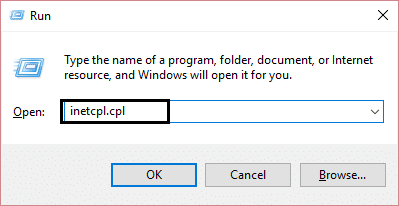
2.ถัดไป ไปที่ แท็บการเชื่อม ต่อและเลือกการตั้งค่า LAN
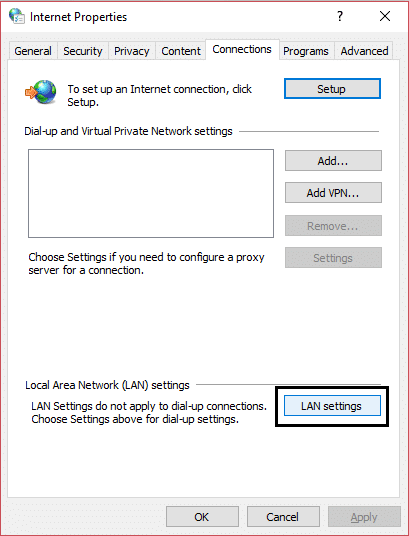
3. ยกเลิกการเลือก ใช้พร็อกซีเซิร์ฟเวอร์สำหรับ LAN ของคุณ และตรวจดูให้แน่ใจว่าได้เลือก " ตรวจหาการตั้งค่าโดยอัตโนมัติ "

4. คลิกตกลงจากนั้นใช้และรีบูตเครื่องพีซีของคุณ
หากคุณยังคงเห็นข้อความแสดงข้อผิดพลาด "พร็อกซีเซิร์ฟเวอร์ไม่ตอบสนอง" ให้ดาวน์โหลด "MiniToolBox" ดับเบิลคลิกที่โปรแกรมเพื่อเรียกใช้ จากนั้นตรวจสอบให้แน่ใจว่าได้ทำเครื่องหมายถูก “ Select All ” แล้วคลิก GO
วิธีที่ 2: เรียกใช้ CCleaner และ Malwarebytes
ทำการสแกนไวรัสแบบเต็มเพื่อให้แน่ใจว่าคอมพิวเตอร์ของคุณปลอดภัย นอกเหนือจากการเรียกใช้ CCleaner และ Malwarebytes Anti-malware
1. ดาวน์โหลดและติดตั้ง CCleaner & Malwarebytes
2. เรียกใช้ Malwarebytes และปล่อยให้มันสแกนระบบของคุณเพื่อหาไฟล์ที่เป็นอันตราย
3.หากพบมัลแวร์ โปรแกรมจะลบออกโดยอัตโนมัติ
4. เรียกใช้ CCleaner และในส่วน "Cleaner" ใต้แท็บ Windows เราขอแนะนำให้ตรวจสอบการเลือกต่อไปนี้เพื่อล้าง:
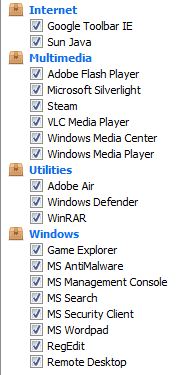
5.เมื่อคุณได้ตรวจสอบจุดที่ถูกต้องแล้ว เพียงคลิก Run Cleaner และปล่อยให้ CCleaner ดำเนินการตามแนวทางนั้น
6. ในการทำความสะอาดระบบของคุณเพิ่มเติม ให้เลือกแท็บ Registry และตรวจดูให้แน่ใจว่าได้ตรวจสอบสิ่งต่อไปนี้:
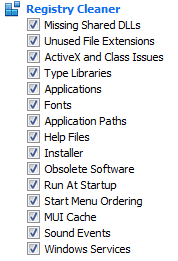
7. เลือก Scan for Issue และอนุญาตให้ CCleaner สแกน จากนั้นคลิก Fix Selected Issues
8. เมื่อ CCleaner ถามว่า “ คุณต้องการเปลี่ยนแปลงการสำรองข้อมูลในรีจิสทรีหรือไม่? ” เลือกใช่
9. เมื่อการสำรองข้อมูลของคุณเสร็จสิ้น ให้เลือก แก้ไขปัญหาที่เลือกทั้งหมด
10. รีสตาร์ทพีซีของคุณและดูว่าคุณสามารถ แก้ไขข้อผิดพลาดพร็อกซีเซิร์ฟเวอร์ไม่ตอบสนองได้หรือไม่
วิธีที่ 3: หากตัวเลือกพร็อกซีเป็นสีเทา
รีบูทพีซีของคุณในเซฟโหมดแล้วลองอีกครั้ง หากยังไม่สามารถยกเลิกการเลือกตัวเลือกพรอกซีแสดงว่ามีการแก้ไขรีจิสทรี:
1. กด Windows Key + R จากนั้นพิมพ์ regedit แล้วกด Enter เพื่อเปิด Registry Editor
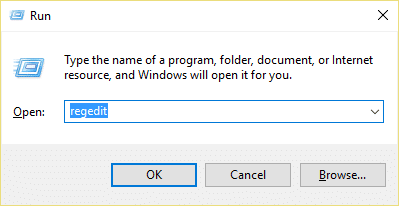
2. ไปที่คีย์รีจิสทรีต่อไปนี้:
การตั้งค่า Computer\HKEY_CURRENT_USER\Software\Microsoft\Windows\CurrentVersion\Internet
3. ในบานหน้าต่างด้านขวาให้คลิกขวาที่ ProxyEnable DWORD แล้วเลือก Delete
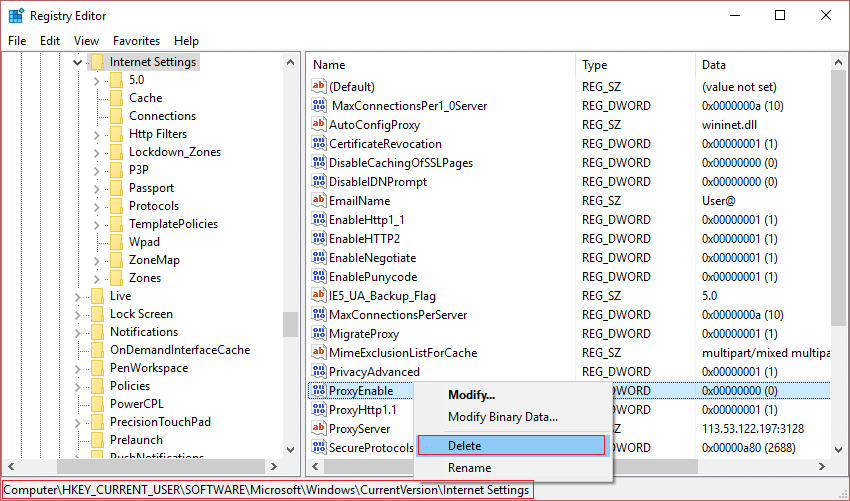
4.ในทำนองเดียวกัน ลบคีย์ต่อไปนี้ ProxyServer, Migrate Proxy และ Proxy Override
5. รีบูตเครื่องพีซีตามปกติเพื่อบันทึกการเปลี่ยนแปลงและดูว่าคุณสามารถ แก้ไขข้อผิดพลาดพร็อกซีเซิร์ฟเวอร์ไม่ตอบสนองได้หรือไม่
วิธีที่ 4: รีเซ็ตการตั้งค่า Internet Explorer
1. กดปุ่ม Windows + R จากนั้นพิมพ์ inetcpl.cpl แล้วกด Enter เพื่อเปิดคุณสมบัติอินเทอร์เน็ต
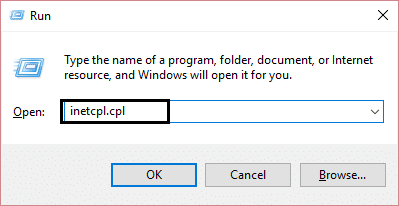

2. ในหน้าต่างการตั้งค่าอินเทอร์เน็ต ให้สลับไปที่แท็บขั้นสูง
3. คลิกที่ปุ่มรีเซ็ตและ internet explorer จะเริ่มกระบวนการรีเซ็ต
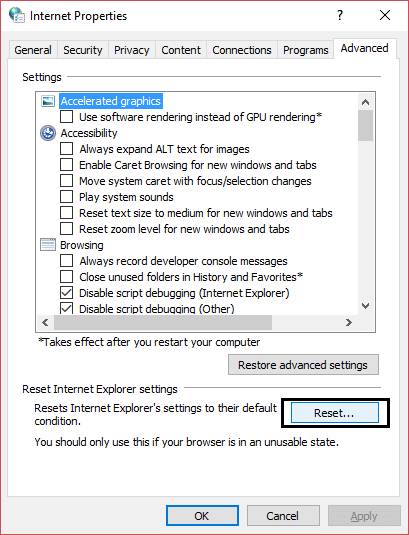
4.ในหน้าต่างถัดไปที่ปรากฏขึ้น ตรวจสอบให้แน่ใจว่าได้เลือกตัวเลือก " ลบตัวเลือกการตั้งค่าส่วนบุคคล “
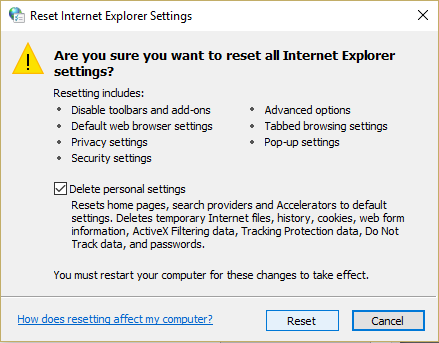
5.จากนั้นคลิกรีเซ็ตและรอให้กระบวนการเสร็จสิ้น
6. รีบูตอุปกรณ์ Windows 10 อีกครั้งและตรวจสอบว่าคุณสามารถ แก้ไขข้อผิดพลาดพร็อกซีเซิร์ฟเวอร์ไม่ตอบสนองได้หรือไม่
วิธีที่ 5: ปิดใช้งานโปรแกรมเสริมของ Internet Explorer
1.กด Windows Key + X จากนั้นเลือก Command Prompt (Admin)
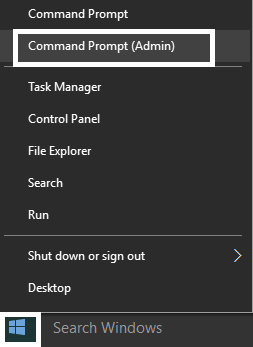
2. พิมพ์คำสั่งต่อไปนี้แล้วกด Enter:
“%ProgramFiles%\Internet Explorer\iexplore.exe” -extoff
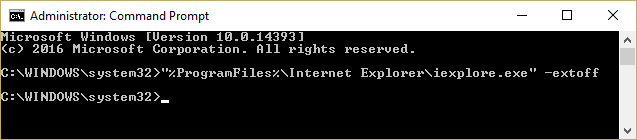
3. หากระบบขอให้คุณจัดการส่วนเสริมที่ด้านล่างสุด ให้คลิกหากไม่เป็นเช่นนั้น ให้ดำเนินการต่อ
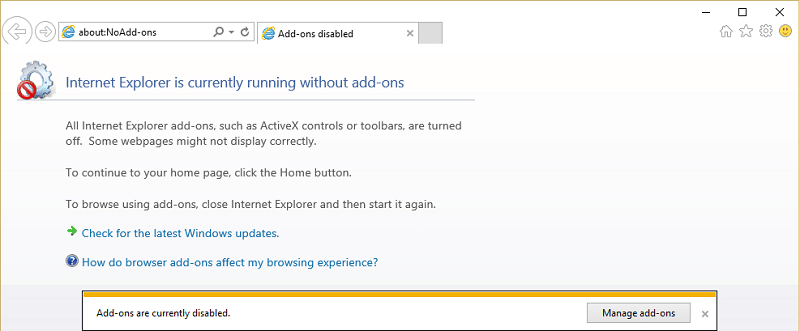
4.กดปุ่ม Alt เพื่อเปิดเมนู IE และเลือก Tools > Manage Add-on
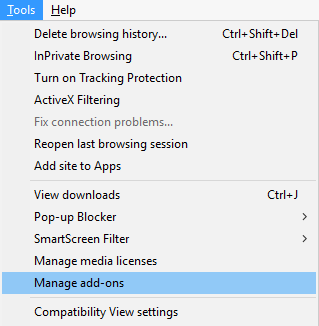
5. คลิกที่ Add-on ทั้งหมด ภายใต้ show ที่มุมซ้าย
6. เลือก Add-on แต่ละรายการโดยกด Ctrl + A จากนั้นคลิก Disable all
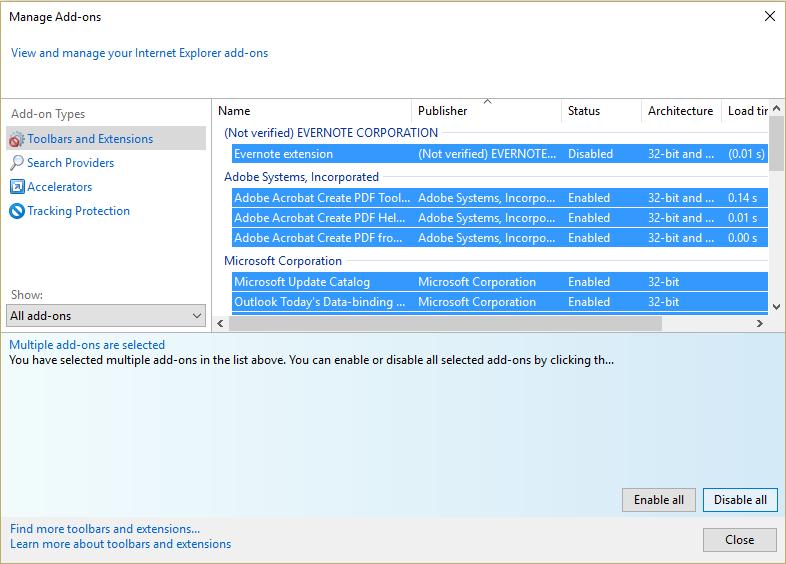
7. รีสตาร์ท Internet Explorer ของคุณและดูว่าคุณสามารถ แก้ไขข้อผิดพลาดพร็อกซีเซิร์ฟเวอร์ไม่ตอบสนองได้หรือไม่
8. หากปัญหาได้รับการแก้ไขแล้ว หนึ่งในส่วนเสริมที่ทำให้เกิดปัญหานี้ ให้ตรวจสอบว่าส่วนเสริมใดที่คุณต้องเปิดใช้งานส่วนเสริมอีกครั้งทีละตัวจนกว่าคุณจะไปถึงแหล่งที่มาของปัญหา
9. เปิดใช้งานส่วนเสริมทั้งหมดของคุณอีกครั้ง ยกเว้นส่วนที่ทำให้เกิดปัญหา และจะดีกว่าถ้าคุณลบส่วนเสริมนั้น
วิธีที่ 6: เรียกใช้ SFC และ DISM
1. กด Windows Key + X จากนั้นคลิกที่ Command Prompt (Admin)
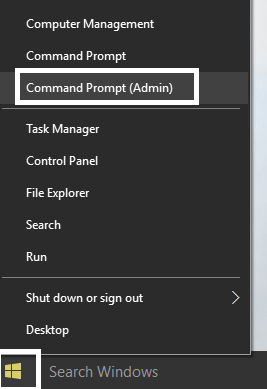
2. ตอนนี้พิมพ์ต่อไปนี้ใน cmd แล้วกด Enter:
Sfc / scannow sfc /scannow /offbootdir=c:\ /offwindir=c:\windows
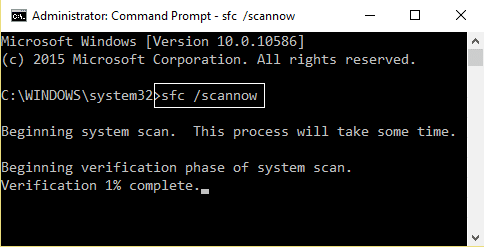
3. รอให้กระบวนการข้างต้นเสร็จสิ้น จากนั้นพิมพ์คำสั่งต่อไปนี้อีกครั้ง:
ก) Dism /Online /Cleanup-Image /CheckHealth b) Dism /Online /Cleanup-Image /ScanHealth ค) Dism /Online /Cleanup-Image /RestoreHealth
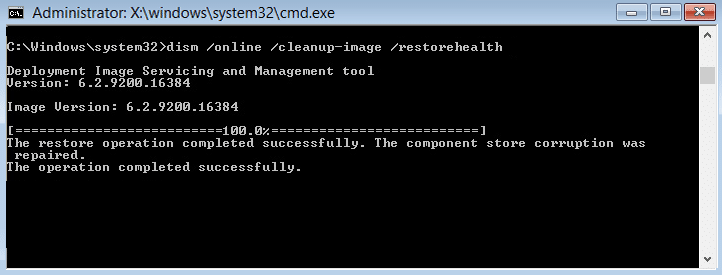
4.หากคำสั่งดังกล่าวใช้ไม่ได้ผล ให้ลองใช้คำสั่งต่อไปนี้:
Dism /Image:C:\offline /Cleanup-Image /RestoreHealth /Source:c:\test\mount\windows Dism /Online /Cleanup-Image /RestoreHealth /Source:c:\test\mount\windows /LimitAccess
หมายเหตุ: แทนที่ C:\RepairSource\Windows ด้วยตำแหน่งของแหล่งการซ่อมแซมของคุณ (การติดตั้ง Windows หรือแผ่นดิสก์การกู้คืน)
5.ปล่อยให้กระบวนการข้างต้นเสร็จสมบูรณ์และรีบูตเครื่องพีซีของคุณเพื่อบันทึกการเปลี่ยนแปลง
วิธีที่ 7: เรียกใช้ AdwCleaner
1.ดาวน์โหลด AdwCleaner จากลิงค์นี้
2. ดับเบิลคลิกไฟล์ที่คุณดาวน์โหลดเพื่อเรียกใช้ AdwCleaner
3. คลิก Scan เพื่อให้ AdwCleaner สแกนระบบของคุณ
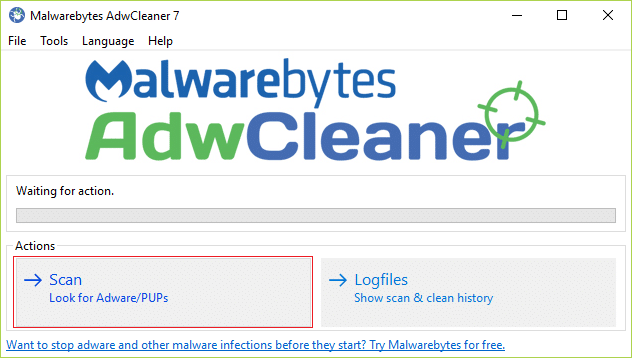
4.หากตรวจพบไฟล์ที่เป็นอันตราย ตรวจสอบให้แน่ใจว่าได้คลิก ล้าง
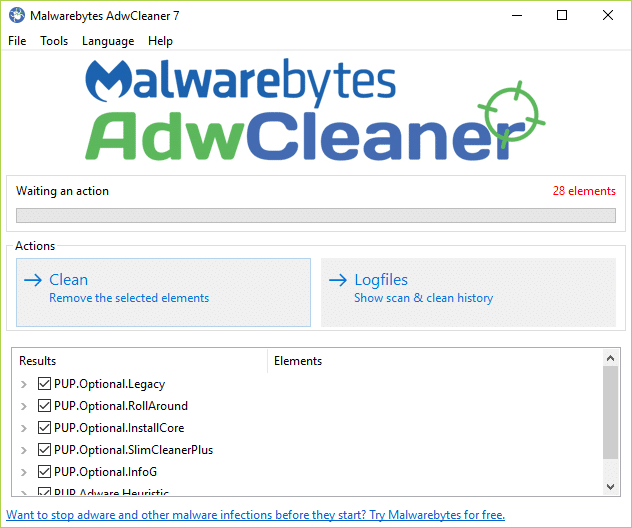
5. หลังจากที่คุณล้างแอดแวร์ที่ไม่ต้องการทั้งหมดแล้ว AdwCleaner จะขอให้คุณรีบูต ดังนั้นคลิก ตกลง เพื่อรีบูต
หลังจากรีสตาร์ท คุณต้องเปิด Internet Explorer อีกครั้งและตรวจสอบว่าคุณสามารถแก้ไขข้อผิดพลาดใน Windows 10 ได้หรือไม่
วิธีที่ 8: เรียกใช้ Junkware Removal Tool
1.ดาวน์โหลด Junkware Removal Tool จากลิงค์นี้
2. ดับเบิลคลิกที่ไฟล์ JRT.exe เพื่อเปิดแอปพลิเคชัน
3. คุณจะสังเกตเห็นว่าพรอมต์คำสั่งจะเปิดขึ้น เพียงแค่กดปุ่มใดก็ได้เพื่อให้ JRT สแกนระบบของคุณและแก้ไขปัญหาที่ทำให้ พร็อกซีเซิร์ฟเวอร์ไม่ตอบสนอง ข้อความแสดงข้อผิดพลาด
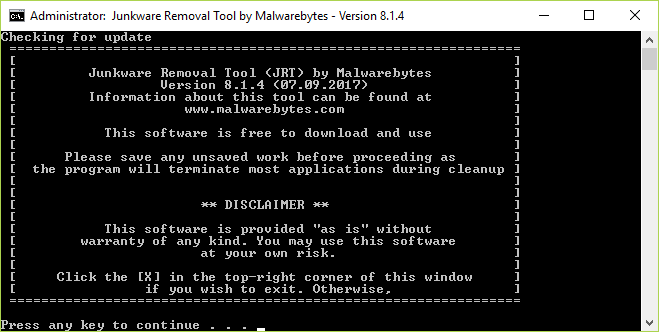
4.เมื่อการสแกนเสร็จสิ้น Junkware Removal Tool จะแสดงไฟล์บันทึกที่มีไฟล์ที่เป็นอันตรายและรีจิสตรีคีย์ซึ่งเครื่องมือนี้ถูกลบออกระหว่างการสแกนด้านบน
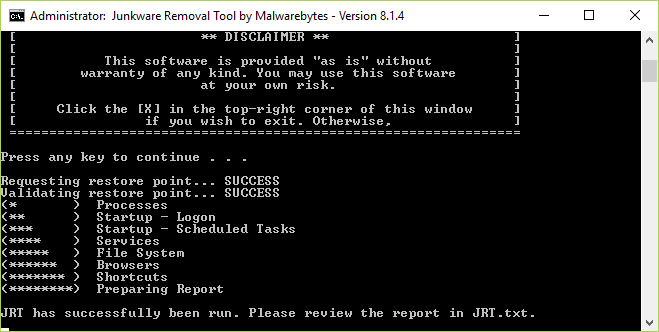
5. รีบูตเครื่องพีซีของคุณเพื่อบันทึกการเปลี่ยนแปลง
แนะนำสำหรับคุณ:
- แก้ไข คุณจะต้องมีแอปใหม่เพื่อเปิด – ms-windows-store
- วิธีแก้ไขไอคอน Windows 10 App Store ที่หายไป
- วิธีแก้ไข Windows Store ที่หายไปใน Windows 10
- แก้ไข Windows ไม่สามารถเข้าถึงอุปกรณ์ที่ระบุ เส้นทาง หรือข้อผิดพลาดของไฟล์
นั่นคือคุณได้เรียนรู้ วิธีแก้ไขพร็อกซีเซิร์ฟเวอร์ไม่ตอบสนอง เรียบร้อยแล้ว แต่หากคุณยังคงมีคำถามใดๆ เกี่ยวกับโพสต์นี้ โปรดอย่าลังเลที่จะถามพวกเขาในส่วนความคิดเห็น
